В информационную эпоху, когда люди выходят во Всемирную сеть не только со стационарных компьютеров, но и с лэптопов, планшетов, смартфонов, часов и даже холодильников, не обойтись без беспроводного интернет-соединения. Другими словами, чтобы доступ к интернету можно было получить со множества устройств одновременно без использования проводов, необходимо иметь роутер (маршрутизатор) или точку доступа. Если вы ранее никогда не настраивали беспроводной доступ к сети, то эта статья поможет вам в вопросе, как подключить роутер к ноутбуку.

Подготовка роутера
Обычно в коробке маршрутизатора помимо самого устройства можно найти следующее:
- технический паспорт;
- диск;
- одну или несколько антенн (у некоторых моделей могут отсутствовать);
- провод питания;
- сетевой кабель.

Подготовьте роутер к работе, используя следующую инструкцию:
- прикрутите антенны;
- присоедините провод питания в разъём с пометкой Power;
- в гнездо с маркировкой WAN (в некоторых случаях может быть другая пометка, например, Internet или DSL) подключите кабель Интернет-провайдера;
- один конец сетевого кабеля вставьте в любой разъём с маркировкой LAN, а второй – в гнездо сетевой карты ноутбука;
- включите маршрутизатор.

Настройка роутера
Если подготовка прошла успешно, и после включения маршрутизатора на нём загорелись соответствующие индикаторы, то переходите к настройкам.
В зависимости от модели роутера веб-интерфейс может отличаться, но общий принцип настройки очень схож. Рассмотрим процесс настройки на примере маршрутизатора DSL-2640U.
Инструкция:
- запустите на ноутбуке любой интернет-браузер, введите в адресную строку 192.168.1.1 (если не сработала в вашем случае, используйте 192.168.0.1) и нажмите Enter;

- затем в строки «Имя пользователя» и «Пароль» введите слово admin и нажмите «Вход» (в некоторых случаях пароль может быть 1234);
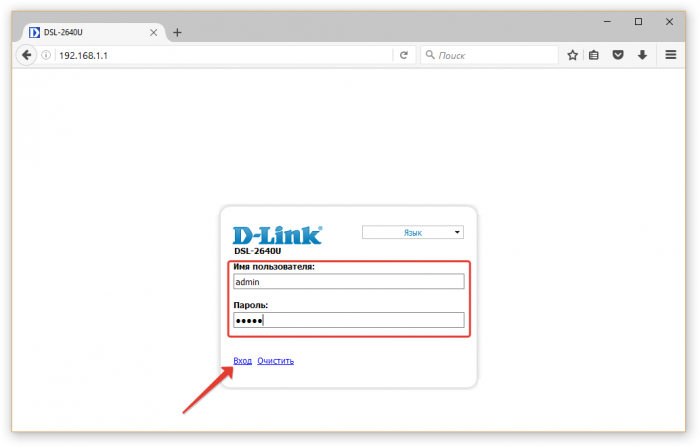
- зайдите в раздел «Настроить Wi-Fi»;
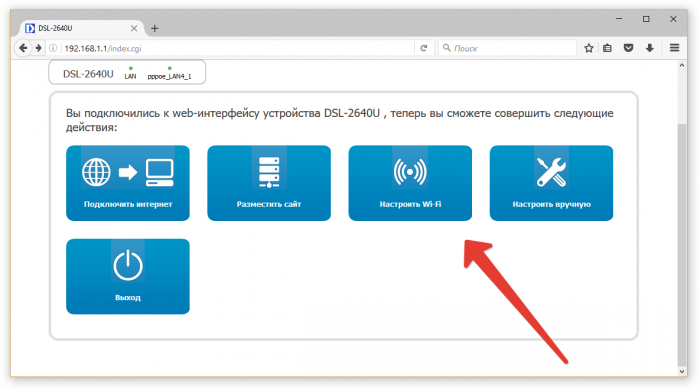
- поставьте галочку напротив строки «Включить беспроводное соединение», а затем щёлкните по кнопке «Далее»;
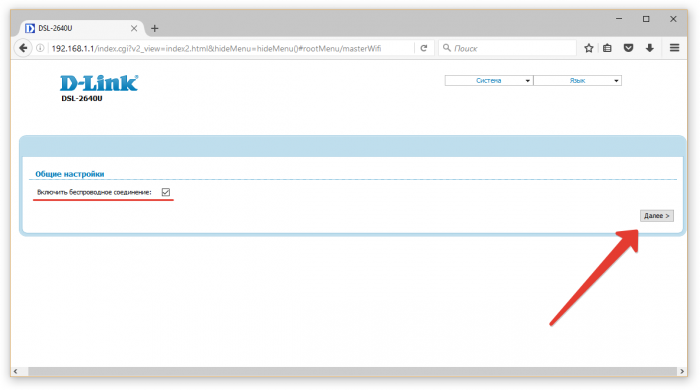
- при необходимости измените имя вашей сети, введя новое значение в строку SSID, и нажмите «Далее»;
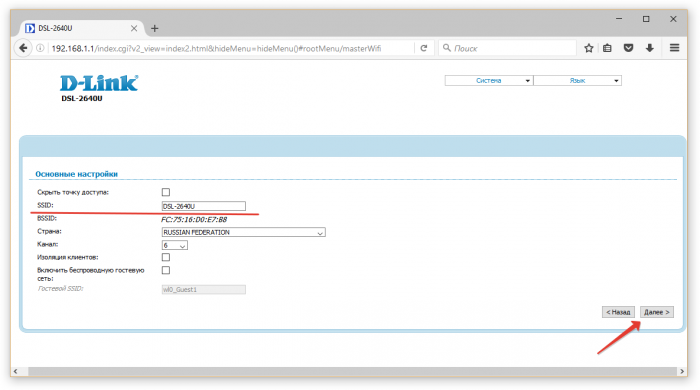
- придумайте хороший пароль и внесите его в строку «Ключ шифрования PSK»;
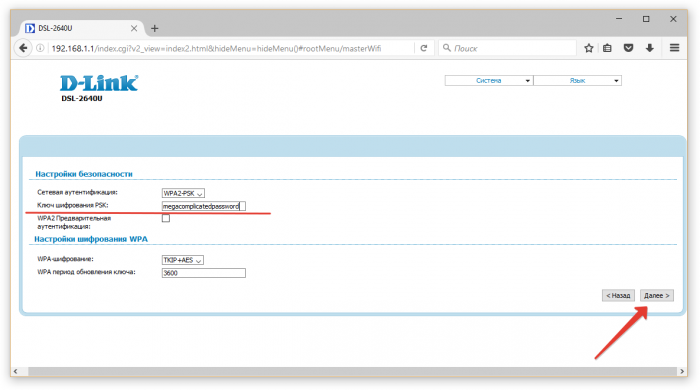
- щёлкните кнопку «Сохранить» и закройте вкладку браузера.
Инструкция, как подключить Wi-Fi роутер к ноутбуку
После успешной настройки отключите сетевой провод, соединяющий ноутбук с роутером. Затем активируйте на лэптопе модуль беспроводной связи (как это сделать, читайте здесь) и найдите созданную сеть. При подключении используйте пароль, который вы ранее вводили в веб-интерфейсе роутера. В завершение запустите любой интернет-браузер и проверьте подключение.
2 691 Метки: Wi-Fi


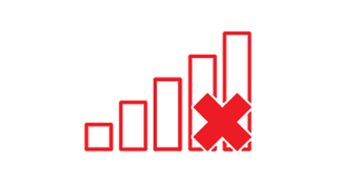
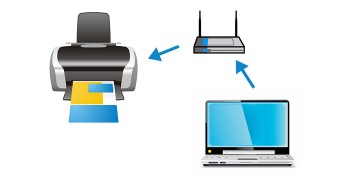
Оставьте комментарий